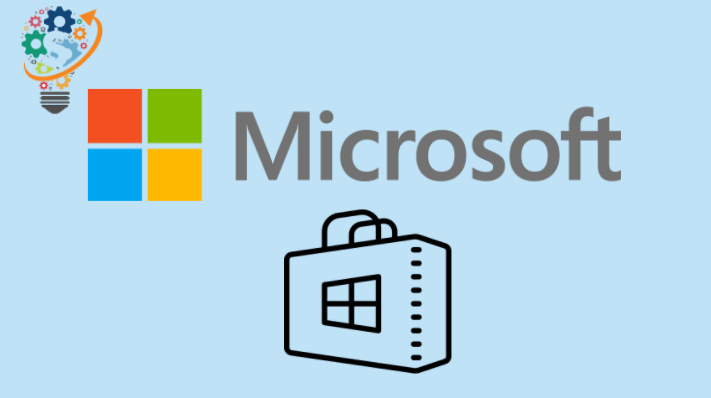Kako da popravite grešku Microsoft prodavnice 0k00000194 Windows 10
Важна напомена:
Ako vidite grešku 0x00000194 nakon instalacije ажурирање прозори КСНУМКС Zatim morate da se uverite da je IPv6 omogućen na vašem računaru da biste rešili problem. Pratite vezu ispod za detaljan vodič: → Kako da rešite problem sa greškom pri ažuriranju operativnog sistema Windows 10 0k80242008
Microsoft prodavnica nastavlja da šalje kod greške 0x00000194 na vaš Windows računar Виндовс 10? не брини. ниси сам. Mnogi drugi korisnici se takođe suočavaju sa ovim problemom na svojim Windows uređajima.
Ako ste već pokušali da rešite problem ponovnim pokretanjem računara ili prijavljivanjem i odjavljivanjem iz Microsoft-a bez uspeha, postoji rešenje koje je uspelo nekim korisnicima.
Мораш Promenite svoje korisničko ime na svom Microsoft nalogu, a zatim pokušajte da se prijavite u Microsoft Store. Nakon toga neće dati grešku 0x00000194.
Korak 1: Odjavite se iz Microsoft Store-a
Pre nego što promenite ime naloga na svom Microsoft nalogu, obavezno se prvo odjavite iz Microsoft Store-a.
- Отворите апликацију Мицрософт Сторе на вашем рачунару.
- Kliknite na sliku profila u gornjem desnom uglu i izaberite svoj nalog.
- U iskačućem prozoru kliknite na Link Одјава koji se nalazi odmah ispod vašeg Microsoft naloga.
Korak 2: Promenite ime na svom Microsoft nalogu
- Иди на аццоунт.мицрософт.цом/профиле/едит-наме Prijavite se sa svojim Microsoft nalogom.
- Privremeno izmenite svoje prezime. Na primer, ako je prezime Modi , promenite ga u M .
- Сачувај промене.
Korak 3: Prijavite se ponovo u Microsoft Store
Kada izmenite svoje ime, otvorite Microsoft prodavnicu i ponovo se prijavite pomoću svog Microsoft naloga u prodavnici.
- Отворите апликацију Мицрософт Сторе на вашем рачунару.
- Kliknite na ikonu prazne slike profila u gornjem desnom uglu i izaberite تسجيل الدخول .
- Лоцирај Мицрософтов рачун u okviru sekcije Koristite drugi nalog , i pritisnite Настави .
- Пријавите се Sa istim Microsoft nalogom koji smo upravo izmenili u koraku 2 iznad.
То је то. Greška 0x00000194 u Microsoft Store-u bi trebalo da bude rešena na vašem računaru sada i možete da vratite promene unesene u naziv vašeg naloga u prvobitno stanje. Nakon rešavanja ovog problema 0x00000194